Marcați fișierele sau folderele ca "offline" pentru a le citi oricând, chiar și atunci când nu sunteți conectat la internet. Editările offline efectuate la fișiere se sincronizează data viitoare când dispozitivul dvs. iPad, iPhone sau iPod Touch se conectează la internet, astfel încât să obțineți cea mai recentă versiune a fișierului.
Note:
-
Fișierele și folderele Office pe care le-ați marcat pentru utilizare offline pot fi editate în aplicațiile Office asociate. Reconectați-vă la internet și se va actualiza cu modificările făcute offline.
-
Preluarea folderelor offline este disponibilă doar pentru OneDrive Premium cu un abonament Microsoft 365.
-
În aplicația OneDrive, apăsați continuu sau atingeți cele trei puncte de lângă fișierul sau folderul pe care îl doriți disponibil pentru citire offline, apoi atingeți Disponibil offline

-
Fișierele sau folderele marcate pentru citire offline au pictograma disponibil offline

Sfaturi:
-
După ce marcați un fișier sau un folder ca offline, OneDrive îl listează și într-o vizualizare Fișiere offline. Atingeți pictograma Eu

-
Pentru a avea întotdeauna acces la un fișier de pe PC sau Mac, faceți clic dreapta pe fișier și selectați Păstrați întotdeauna pe acest dispozitiv. Fișierul se va descărca pe dispozitivul dvs. și va fi întotdeauna disponibil chiar și atunci când sunteți offline.
Dacă descărcați fișiere mari și/sau mai multe fișiere simultan, OneDrive va indica faptul că sunt în curs de descărcare.
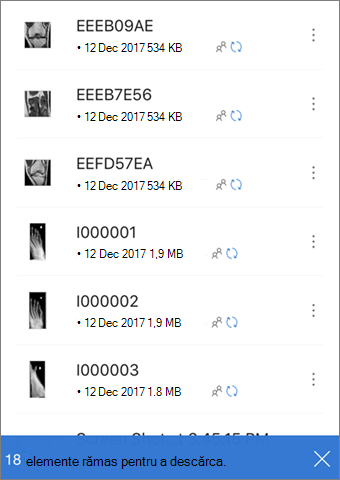
Pentru a opri păstrarea unui fișier sau folder offline, selectați fișierul sau folderul offline și atingeți Eliminare din Offline 
Aveți nevoie de ajutor suplimentar?
|
|
Contactați asistența
Pentru asistență tehnică, accesați Contactați Asistența Microsoft, introduceți problema și selectați Obțineți ajutor. Dacă aveți în continuare nevoie de ajutor, scuturați dispozitivul mobil și selectați Raportați o problemă. |











